Cómo abrir aplicaciones de Microsoft Store al inicio en Windows 11/10
Esta publicación le mostrará cómo iniciar o abrir automáticamente aplicaciones UWP o Windows Store( launch or open UWP or Windows Store apps) en cada inicio o inicio en Windows 11/10. La mayoría de nosotros sabemos cómo hacer que los programas se ejecuten al inicio(make Programs run on startup) , pero es posible que no muchos sepan cómo hacer que Windows 11/10 inicie las aplicaciones de Microsoft Store al inicio.
Cómo abrir aplicaciones de Microsoft Store al iniciar Windows
Puede controlar algunas aplicaciones UWP de la Tienda Windows(Windows Store UWP) desde el momento del inicio a través de la Configuración de Windows(Windows Settings) de la siguiente manera:
- Configuración abierta
- Seleccionar aplicaciones
- Haga clic en Inicio en el menú de la izquierda
- Aquí puede permitir o detener el inicio de las aplicaciones de Windows .
También puede hacerlo creando y luego colocando su acceso directo(creating and then placing its shortcut) en la carpeta Inicio . (Startup)Veamos ambos procedimientos en detalle.
A través de la configuración
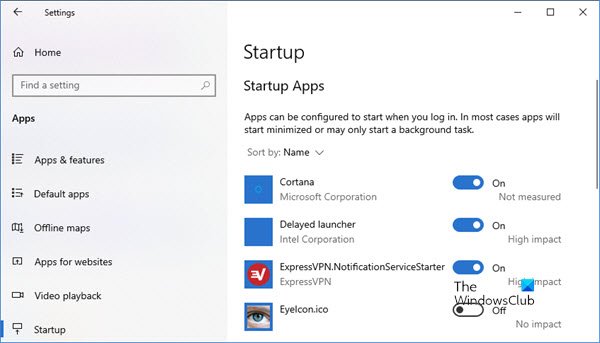
Windows 10 ahora le permite administrar inicios(Startups) en Windows Settings > Apps > Startup > Startup Apps de inicio .
En Windows 11, verá la configuración como esta:

Pero no puede controlar todas las aplicaciones UWP ; solo podrá ver y controlar algunas aplicaciones.
Relacionado(Related) : Cómo hacer que las PWA se ejecuten al inicio automáticamente en Windows(How to make PWAs run at Startup automatically in Windows)
A través de la carpeta de inicio
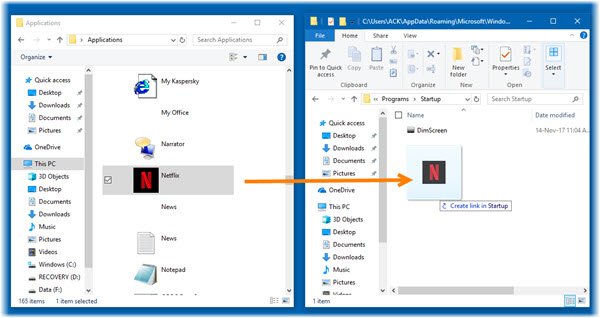
Este proceso es bastante simple. Primero(First) , abra el Explorador de archivos(File Explorer) y pegue lo siguiente en la barra de direcciones y presione Entrar(Enter) para abrir la carpeta Aplicaciones(Applications folder) :
shell:appsfolder
A continuación, abra otra instancia del Explorador(File Explorer) de archivos . Para hacer esto, haga clic con el botón derecho en el icono del Explorador de la barra de tareas y seleccione (Taskbar Explorer)Explorador(File Explorer) de archivos .
En esta instancia de Explorer , abra la siguiente ubicación de la carpeta de inicio(Startup folder) :
shell:startup
Cambie el tamaño(Resize) y coloque las carpetas, una al lado de la otra.
Ahora todo lo que necesita hacer es arrastrar y soltar el ícono de la aplicación de la Tienda Windows(Windows Store) que desea iniciar en cada inicio desde la carpeta Aplicaciones(Applications) a la carpeta Inicio(Startup) .
Cuando haga esto, Windows 11/10 creará un acceso directo o un enlace a la aplicación.
Una vez que hayas hecho esto, cierra las carpetas, reinicia tu computadora y verás.
La aplicación de la Tienda Windows(Windows Store) debería iniciarse automáticamente al iniciarse.
Related posts
Usando la aplicación iTunes de Microsoft Store en Windows 10
Extract RAR Archivos en Windows 10 usando estos gratis Microsoft Store apps
Best GRATIS Movie apps Disponible en el Microsoft Store para Windows 10
URI Commands para abrir Microsoft Store apps en Windows 11/10
Cómo crear un acceso directo para abrir Windows Store apps en Windows 10
Best Home Design apps para Windows 10 de la Microsoft Store
Fresh Paint para Windows 10 es una pintura fácil de usar Microsoft Store app
Best gratis Stealth Games para Windows 10 de la Microsoft Store
Microsoft Store app se elimina cuando inicia sesión por primera vez
Windows Store Apps Troubleshooter para Windows 10
Cómo generar Direct Download Links para Microsoft Store apps
Microsoft Photos Falta la aplicación o no funciona en Windows 10
Download Adobe Reader app para Windows 10 de Microsoft Store
Lista de las mejores ventanas gratuitas 11/10 Apps en Microsoft Store
Microsoft Store error 0x80073CFE, el package repository está corrompido
El mejor baile Apps para aprender Dance para Windows 10 de Microsoft Store
12 Best gratis Microsoft Store apps para Windows 11/10 - 2021
Windows Store Cache puede dañarse en Windows 11/10
Cómo desinstalar preinstalado Microsoft Store Apps en Windows 11/10
Cómo habilitar o Disable Archive Apps feature en Windows 10
